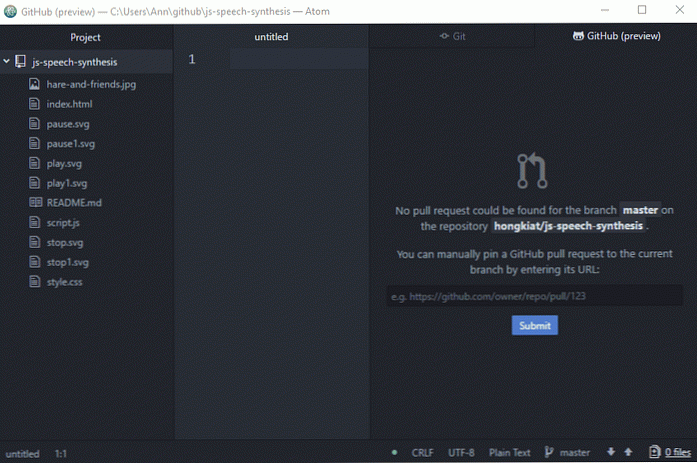كيفية إدارة Git و GitHub لمشاريع مع Atom
نبأ عظيم لأصدقائي المطورين ؛ التكامل بين جيت وجيثب تم شحنها للتو مع إصدار Atom الجديد. الميزة الجديدة كانت متوفرة كنسخة تجريبية لفترة من الوقت ولكن الآن مع Atom 1.18 ، أصبحت جاهزة للاستخدام لعامة الناس أيضًا. من الآن فصاعدًا ، يمكنك ذلك إجراء عمليات Git و GitHub الشائعة دون ترك محرر الكود.
كما بدأت أتوم أداة جيثب الداخلية, خطوة دمج Git و GitHub ليست مفاجئة للغاية ، لكنها ستزيد تحسين سير عمل تطوير Atom بالتأكيد. مع الإصدار الجديد ، يعزز Atom أيضًا موقعه في مشهد محرر الكود ، حيث أن Visual Studio Code قد قدم بالفعل نفس الميزة لفترة من الوقت.

تهيئة مستودع بوابة
حصلت Atom على علامتي تبويب جديدتين, واحد لجيت و آخر لجيثب, من خلالها يمكنك التعامل مع عمليات جيت الخاصة بك. يمكنك الوصول إليهم إما عن طريق النقر فوق عرض> Toggle Git Tab / Toggle GitHub Tab القوائم في شريط القائمة العلوي, أو بالنقر على أيقونة التحويم الصغيرة على الجانب الأيسر من لوحة المحرر.
(إذا كان شريط القائمة العلوي مخفيًا ، فيمكنك كشفه عن طريق الضغط على مفتاح Alt.)
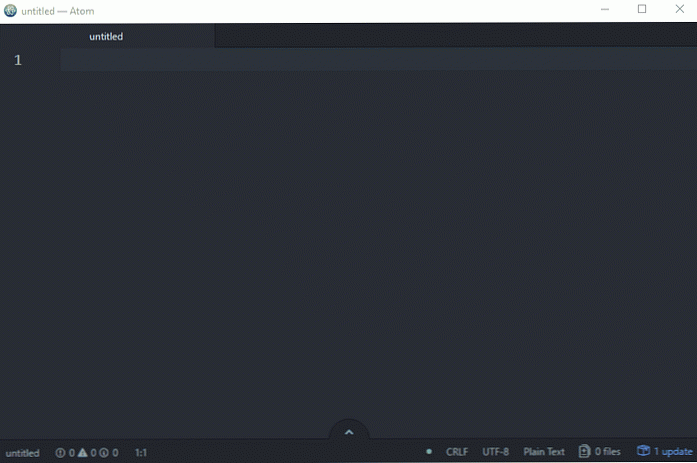
يمكنك أيضا استخدام ما يلي اختصارات لوحة المفاتيح للوصول إلى علامات التبويب:
- بوابة تبويب: Ctrl + Shift + 9
- علامة جيثب: Ctrl + Shift + 8
انقر على إنشاء مستودع زر واختر المجلد الذي تريد حفظ الريبو فيه. أخيرا, انقر على +فيه زر.
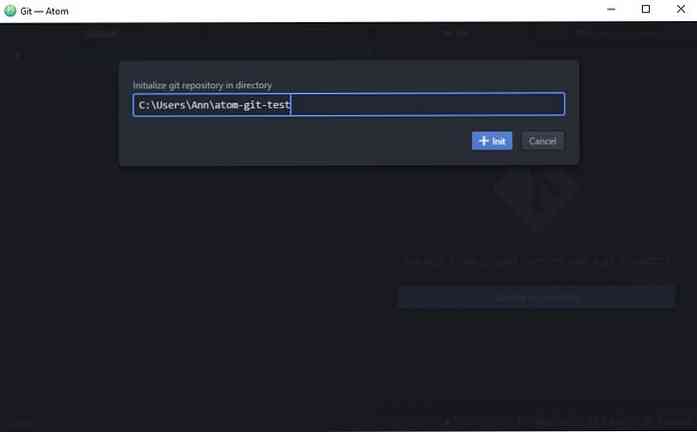
وهذا كل شيء ، لديك تم تهيئة مستودع بوابة دون الحاجة إلى لمس سطر الأوامر. هذه هي الطريقة شاشة البداية من الريبو جيت جيت يشبه:
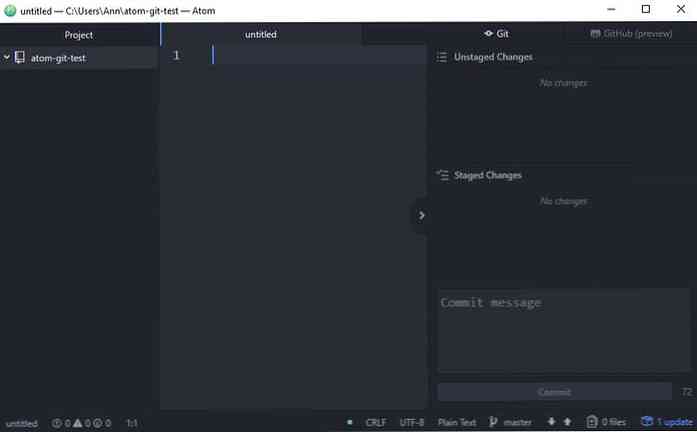
كما ترون ، فإن التصميم مناسب بقدر الإمكان. يمكنك ان ترا ال تغييرات على مراحل وغير منتظمة تحت بعضها البعض ، و جعل الالتزام في أي وقت. زائد ، يمكنك ذلك تبديل علامة التبويب بوابة وإيقاف ببساطة عن طريق ضرب الأيقونة الصغيرة.
على الرغم من أن “مشروع” جزء على الجانب الأيسر لا يظهر ذلك ، الريبو ، كما ينبغي, يحتوي على الخفية .بوابة مجلد مع إعدادات بوابة الخاص بك.
التغييرات المرحلة
أنا خلقت بسرعة ملفين الاختبار, index.html و و style.css, لترى كيف يعمل التدريج.
ذرة يضع كلا الملفين في “التغييرات غير المقسمة” القسم في الجزء جيت على اليمين. وفي “مشروع” جزء على اليسار ، أسماء الملفات غير المخزنة تظهر باللون الأخضر.
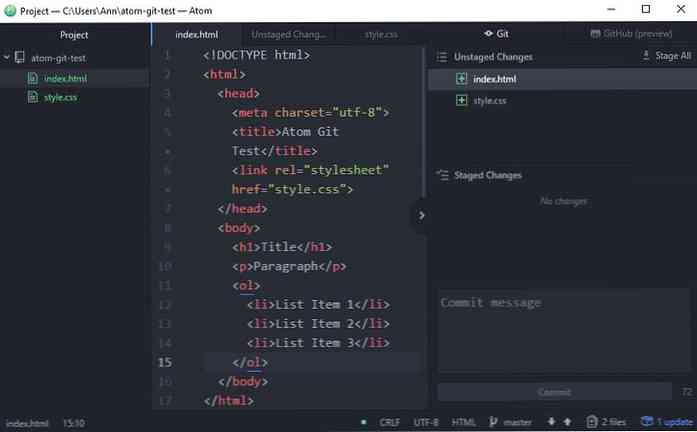
هناك ثلاث طرق يمكنك تنظيم التغييرات:
- ملف المرحلة - مراحل ملف فردي واحد فقط
- اختيار المرحلة - مراحل جزء من ملف معين
- المرحلة جميع - مراحل جميع الملفات غير المخزنة
تنظيم ملف فردي أو اختيار
إذا كنت ترغب في مرحلة ملف واحد فقط ثم فقط انقر على اسم الملف في ال “التغييرات غير المقسمة” الجزء. سيتم فتح علامة تبويب جديدة في جزء المحرر حيث يمكنك اختيار ما إذا كنت تريد ذلك مرحلة الملف بأكمله (ملف المرحلة) أو فقط مجموعة مختارة منه (اختيار المرحلة).
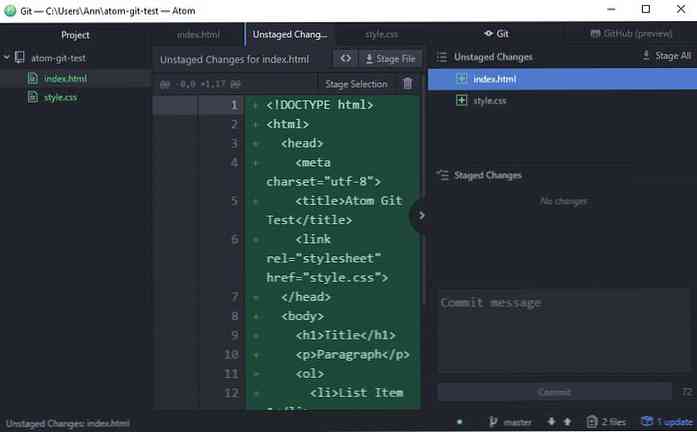
تنظيم جميع الملفات غير المخزنة
إذا كنت ترغب في المرحلة جميع الملفات غير المخزنة في وقت واحد فقط انقر فوق المرحلة جميع القائمة في الزاوية العلوية اليمنى من علامة التبويب Git.
الملفات نظموا هي انتقل إلى “التغييرات على مراحل” الجزء. وإذا غيرت رأيك ، يمكنك ذلك unstage لهم عن طريق النقر فوق عدل الكل القائمة في الجزء العلوي من “التغييرات على مراحل” الجزء.
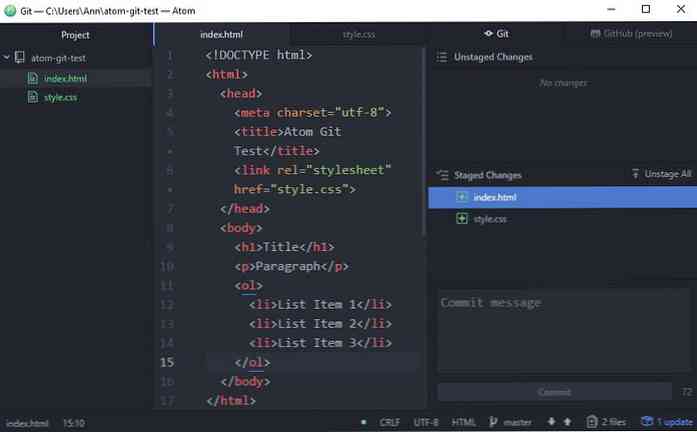
تغييرات الالتزام
ال “تغييرات المرحلة” القسم الخاص بك هو أساسا منطقة التدريج. عندما تصل إلى معلم رئيسي في التطوير ، فأنت بحاجة إلى الالتزام بالتغييرات. من خلال ارتكاب ، أنت حفظ الحالة اللحظية للمشروع في نظام التحكم في إصدار Git بحيث يمكنك العودة إليه (إذا كنت تريد) دون أن تفقد أي شيء.
لارتكاب منطقة التدريج الخاصة بك, اكتب رسالة الالتزام (يصف بعد قليل التغييرات التي أجريتها منذ الالتزام الأخير) في رسالة الالتزام المربع ، وانقر فوق زر الالتزام.
نتيجة لذلك ، كل من “التغييرات غير المقسمة” و “التغييرات على مراحل” الجزء سيتم مسح ولون أسماء الملفات في “مشروع” سوف يكون جزء تغيرت مرة أخرى إلى الأبيض.
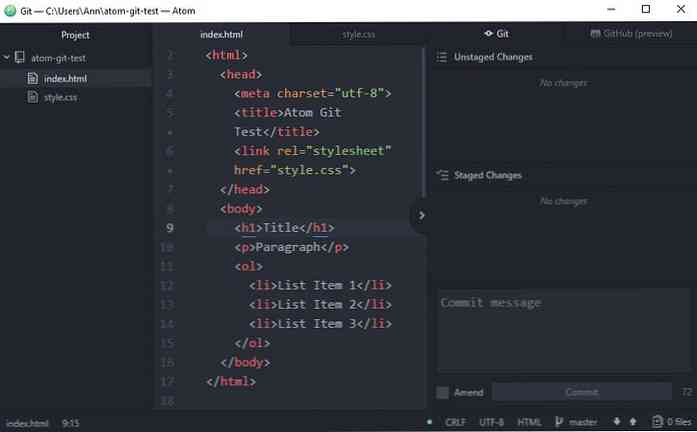
عمليات جيت الأخرى
هناك مجموعة من عمليات Git الأخرى التي يمكنك تنفيذها أيضًا من محرر Atom. على سبيل المثال ، يمكنك ذلك إنشاء فرع جديد من خلال النقر على اسم الفرع في أسفل علامة التبويب Git. هنا ، يمكنك أيضا التبديل بين الفروع المختلفة.
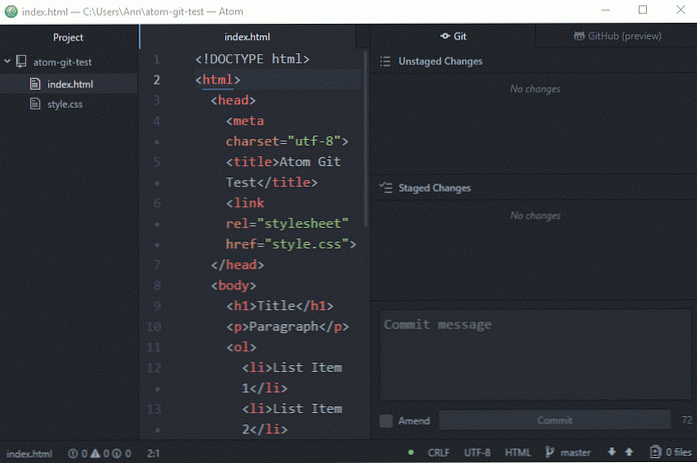
ومع ذلك, ليست كل عمليات Git متاحة من Atom حتى الآن. على سبيل المثال ، لا يمكنك حذف الفروع أو تكوين التهيئة. لأداء هذه المهام ، لا يزال عليك استخدم سطر الأوامر. لا يزال تكامل Atom's Git جديدًا جدًا ، لذلك نأمل أن تتم إضافة الدعم له عمليات أقل استخداما فى المستقبل.
يمكنك الوصول إلى قائمة بجميع الميزات المتعلقة بـ Git عبر لوحة القيادة باستخدام مفتاح Ctrl + Shift + P و الكتابة “بوابة” بداخله.
استنساخ مستودع جيثب
لا تعمل ميزة تكامل Git الجديدة من Atom محليًا فحسب ، بل يمكنك ذلك أيضًا استنساخ مستودع جيثب كذلك.
لنفعل ذلك, افتح لوحة القيادة عن طريق ضرب Ctrl + Shift + P و اختر جيثب: استنساخ أمر. بعد ذلك ، أضف عنوان URL الذي تريد استنساخ منه (عنوان URL الخاص بـ GitHub repo) والمجلد الذي تريد استنساخ الريبو فيه. أخيرا, انقر فوق الزر استنساخ.
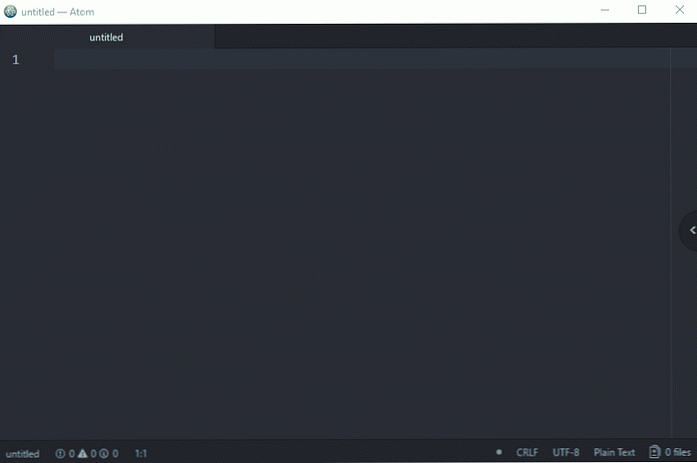
تفويض جيثب لذرة
إلى إجراء تغييرات في مشروع جيثب, أنت بحاجه إلى تفويض جيثب لذرة. اتبع الإرشادات التي تراها داخل علامة التبويب Atom's GitHub. أولا ، زيارة github.atom.io/login URL و تسجيل الدخول إلى حساب GitHub الخاص بك. هنا تستطيع توليد رمزية التي يمكنك من خلالها أداء الترخيص.
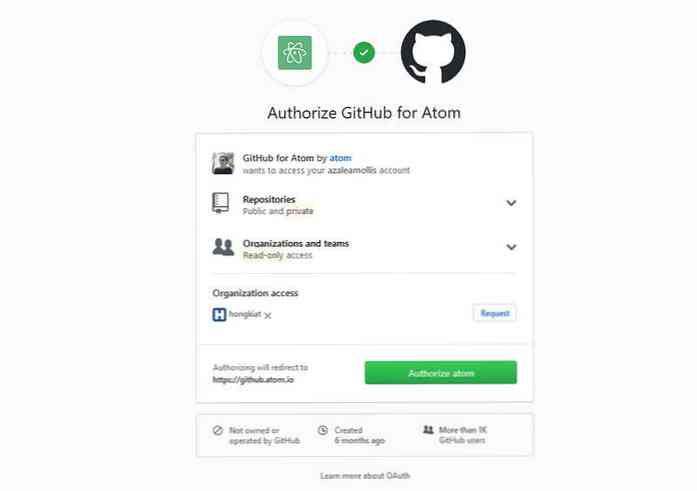
أدخل رمز التفويض في حقل الإدخال يمكنك أن ترى في علامة التبويب جيثب أتوم و تسجيل الدخول إلى حسابك.
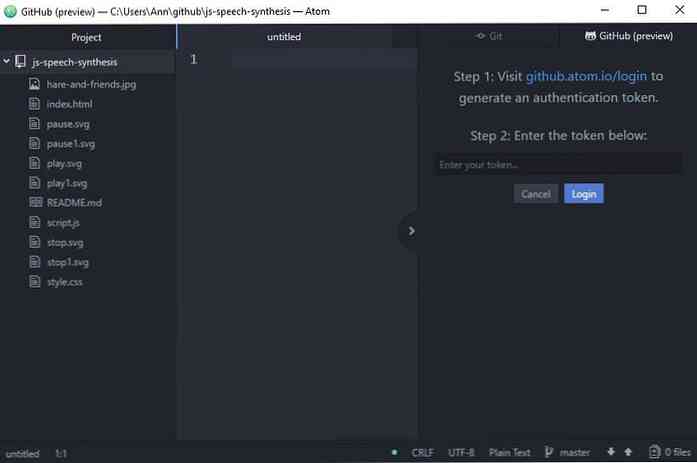
من هنا ، يمكنك الوصول إلى ثلاث عمليات جيثب الأكثر شيوعا: جلب ، ودفع ، وسحب الطلبات من خلال النقر على أيقونة السهم لأسفل في أسفل علامة التبويب جيثب.